Jos sinulla ei ole IrfanView ohjelmaa käytössä, saa ladattua sen osoitteesta http://www.irfanview.com/main_download_engl.htm. (Ohjelma on ilmainen)
Latauksen jälkeen asenna ohjelma. (Lataukseen ja ohjelman asentamiseen löytyy tarkempia ohjeita täältä.)
Tähän kirjoitetut ohjeet on tehty ohjelman version 3.97 pohjalta. Oma ohjelmaversiosi saattaa olla hieman erilainen, mutta perusasetukset pitäisivät olla samat kaikissa versioissa.
Käynnistä IrfanView.
Paina näppäintä B avataksesi Batch Rename -toiminnon (tai valitse se "File"-valikosta)..
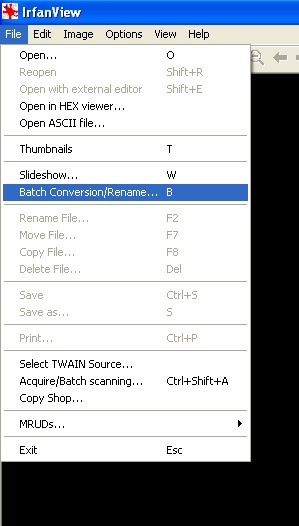
Käytä Kohde:-valikkoa siirtyäksesi kansioon, jossa uudelleennimettävät kuvat ovat.
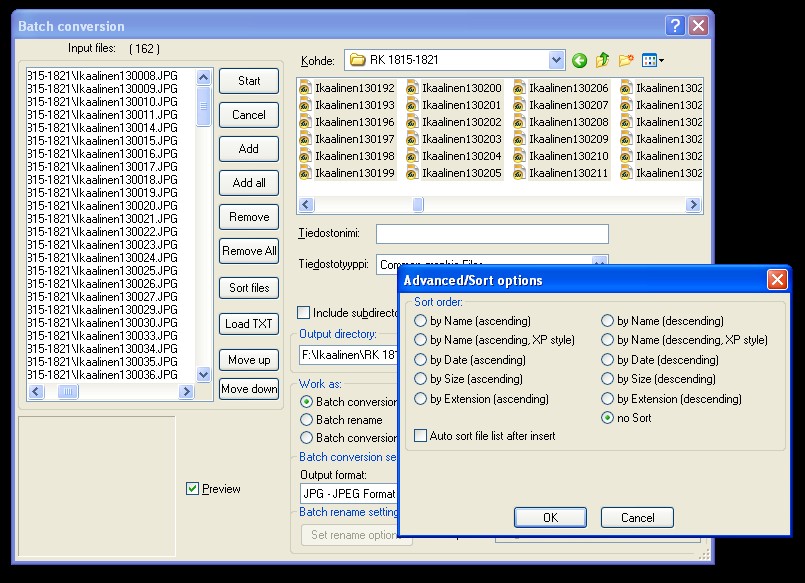
Valitse tiedostot, jotka haluat nimetä uudelleen ja vie ne Input files-alueelle joko "vedä ja pudota" -menetelmällä tai käyttämällä Add-painiketta. Jos kansiossa on vain uudelleen nimettävät tiedostot, voit myös siirtää ne kaikki Input files-alueelle painikkeella Add all. Ennen tätä varmista, että tiedostot on lähdekansiossa on järjestetty oikeaan järjestykseen. (numero- tai aakkosjärjestys riippuen siitä, miten kuvat on nimetty)
Jos tiedostot ovat kuitenkin listassa väärässä järjestyksessä, voit käyttää Sort files-painiketta järjestääksesi tiedostot aakkos/numerojärjestykseen. Jos käyttöjärjestelmäsi lajittelee numerot 1, 10, 100, jne. peräkkäin, saat ne lajiteltua oikein valitsemalla vaihtoehdon by Name (ascending, XP style).Voit myös siirtää tiedostoja yksi kerrallaan valitsemalla tiedoston ja sitten napsauttamalla Move up (siirrä ylös) tai Move down (siirrä alas). Tämän jälkeen tarkista vielä kerran, että tiedostot ovat oikeassa järjestyksessä, muuten ne nimetään väärään järjestykseen.
Valitse kohdekansio (Output directory) uudelleen nimetyille tiedostoille.
Valitse Batch rename (uudelleen nimeäminen) Work As:-valikosta.
Napsauta Set rename options-nappia.
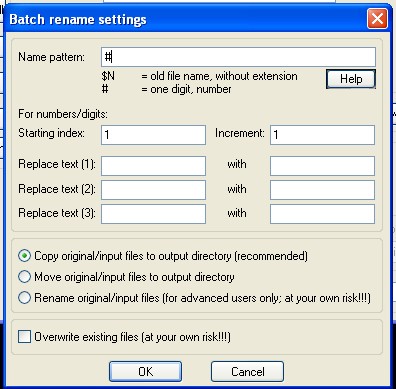
Luo name pattern, jonka mukaan ohjelma luo uudet nimet tiedostoille. Käytä tässä vain yhtä #-merkkiä, jolloin ohjelma nimeää tiedostot ykkösestä eteenpäin.
Valitse aloitusnumero (Starting index), yleensä 1. Tällöin ensimmäisen nimetyn kuvan nimeksi tulee 1.jpg.
Valitse haluatko kopioida uudelleen nimetyt tiedostot uuteen kansioon, siirtää ne uuteen kansioon vai nimetä ne uudelleen lähtökansiossa. Turvallisinta on valita Copy, jolloin alkuperäiset tiedot eivät tuhoudu. Voit sitten poistaa ne myöhemmin manuaalisesti, jos haluat.
Kun asetukset on valittu, paina OK.
Paina Start-nappia aloittaaksesi uudelleen nimeämisen.
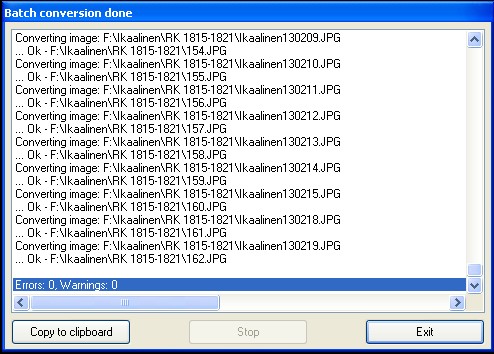
Ohjelma näyttää raportin uudelleen nimeämisestä. Se kertoo sinulle, jos nimeämisessä oli ongelmia. Valitse Exit poistuaksesi raportista. Voit nyt siirtää tiedostot SSHY:n palvelimelle tai polttaa ne rompulle.
|